如何清除苹果设备上的游戏数据,全面指南,如何清除苹果手机游戏数据
在享受各类游戏带来的乐趣时,有时我们可能需要清除游戏数据,无论是为了释放存储空间、重置游戏进度,还是出于隐私保护考虑,对于苹果设备(iPhone、iPad、iPod Touch等)用户而言,清除游戏数据是一个相对简单但需要注意细节的过程,本文将详细介绍如何安全有效地清除苹果设备上的游戏数据,确保您的设备保持高效运行且隐私安全。
一、了解为何要清除游戏数据
在深入探讨清除方法之前,先了解一下为何需要执行此操作,清除游戏数据主要有以下几个原因:
1、释放存储空间:长时间积累的游戏数据(如缓存、日志文件等)可能占用大量存储空间。
2、重置游戏进度:想要从头开始玩,或者尝试不同的游戏策略。
3、保护隐私:某些游戏可能记录个人数据,清除后可避免信息泄露。
4、解决异常问题:有时清除数据能解决游戏卡顿、闪退等问题。
二、通过“设置”应用清除游戏数据
苹果设备提供了一个便捷的方式来管理应用的数据和缓存,包括游戏,以下是具体步骤:
1、打开“设置”应用:从主屏幕找到并点击“设置”图标。
2、选择“通用”选项:在设置菜单中,向下滑动找到并点击“通用”。
3、进入“iPhone储存空间”:在通用菜单中,点击“iPhone储存空间”。
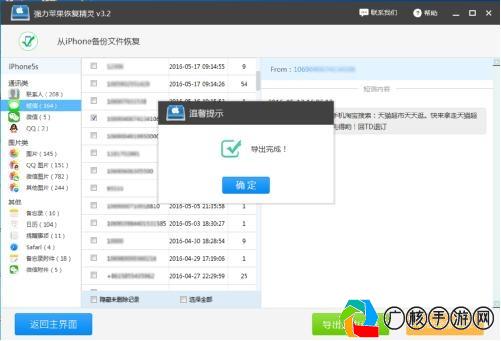
4、选择需要清除数据的游戏:在列表中找到并点击进入特定游戏的页面。
5、清除数据:在游戏页面,点击“删除应用”或“卸载应用”,随后确认操作,这将删除游戏及其所有数据,若只想清除缓存而不卸载应用,部分游戏允许在“设置”内直接清除缓存。
三、使用iTunes或Finder备份并清除数据
如果您希望在清除游戏数据前备份重要信息,可以使用iTunes或macOS的Finder工具进行同步和备份操作。
1、连接设备到电脑:使用USB线将iPhone/iPad连接到Mac或Windows电脑。
2、启动iTunes(或Finder):在Mac上,打开Finder;在Windows上,打开iTunes。
3、选择设备:在iTunes/Finder中,从顶部菜单选择您的设备名称。
4、备份设备:点击“备份”按钮,选择“本电脑”,然后点击“立即备份”。
5、恢复并重新设置:完成备份后,您可以先删除游戏应用,然后恢复之前的备份(注意:这将恢复所有设置和数据,包括您刚刚备份的游戏进度)。
四、针对特定游戏的清除方法
某些游戏可能提供内置的清除数据选项,无需通过系统设置进行,以下是几种常见情况:
1、打开游戏:直接在设备上启动目标游戏。

2、进入设置或选项菜单:通常在游戏主菜单或设置菜单中查找。
3、找到数据管理或账户设置:根据游戏不同,可能称为“数据管理”、“账户设置”、“用户中心”等。
4、清除数据:在相应菜单中,找到“清除数据”、“删除账户”、“重置进度”等选项,并按照提示操作。
五、注意事项与常见问题解答
数据丢失风险:请确保您确实希望清除数据,因为一旦执行此操作,所有进度、成就和存档都将丢失。
隐私保护:在清除数据时,请留意是否有个人信息的泄露风险,尤其是涉及账号绑定和社交功能时。
恢复问题:如果您在清除后想恢复之前的备份,请确保您的iTunes或iCloud备份是最新的,并且包含所需的游戏数据。
应用更新:有时清除数据和缓存后,应用会提示更新至最新版本以优化性能和修复问题。
存储空间检查:定期通过“设置”>“通用”>“iPhone储存空间”检查各应用的占用情况,及时清理不必要的数据。
六、总结
清除苹果设备上的游戏数据是一个相对直接的过程,但关键在于理解为何进行此操作以及采取正确的步骤来避免意外损失,无论是通过系统设置、iTunes/Finder备份恢复,还是利用游戏内置的清除功能,确保在行动前做好充分准备和备份,以保护您的游戏进度和个人隐私,希望本文的指南能帮助您有效地管理和优化您的苹果设备存储空间及游戏体验。







